
みなさんこんにちは。本日はノーコードツールBubbleのいくつかのツール、ショートカット、そして操作補助ボタンの3点を紹介します。
前半でいくつかのツールを、後半でショートカットと操作補助ボタンを説明します。
ツール
アプリケーション編集には、構築プロセスを簡単にするためのツールがいくつか用意されています。これは多くのページやワークフローを実施している際に役にたちます。
プロパティエディター
プロパティエディターは、各ページの異なる要素をデザインしたり、イベントやアクションをカスタマイズしたりするためのメインパネルです。
これはドラッグ可能なポップアップで、要素、アクション、イベントのために記入できる/記入すべきフィールドが表示されます。要素をダブルクリックするか、イベントやアクションを一度クリックすると表示されます。

上部のバーでは、編集中の要素/アクション/イベントの名前を変更することができ、右側のアイコンでは、要素インスペクタ、コメントパネル、またはいくつかのコンテキストビデオを表示することができます。
検索パレット
複数のページや要素を持っていると、与えられたスタイルを持っているすべての要素を見つけたいという状況が生まれるかもしれません。
検索パレットは、アプリケーション内の検索ツールを提供します。トップバーの拡大鏡アイコンをクリックすると、パレットが表示されます。
要素やアクションなどを検索することができます。項目をクリックすると、エディタの右のページ/タブに移動します。
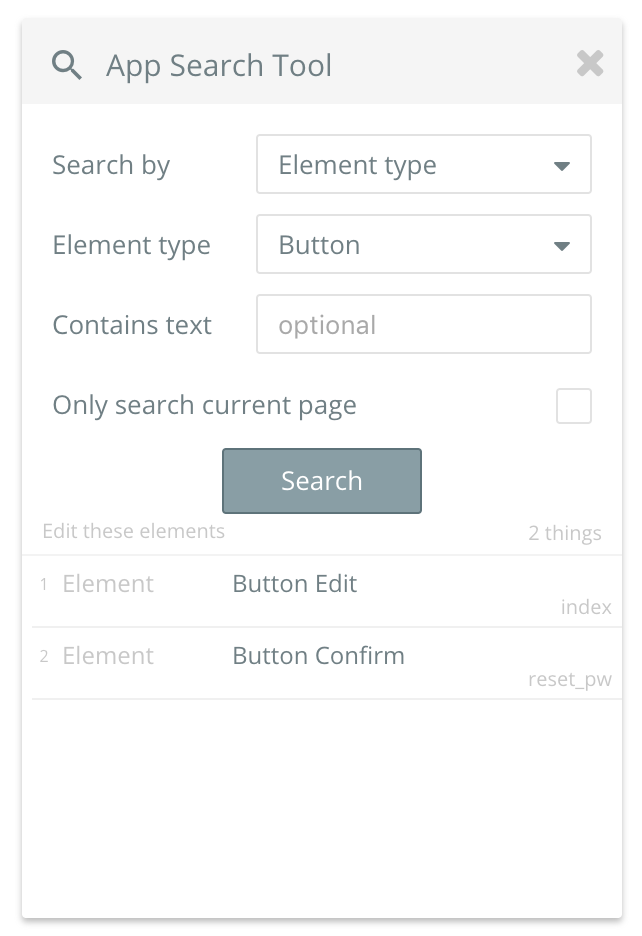
イシューチェッカー
bubbleは非常に自由度が高いので、デザインをしていくうちにいくつかのミスをする可能性があります(そうなることが多いはずです)。
たとえば、「現在のユーザーに料金を請求する」アクションで料金は数字(数字入力)でなければならないのにテキストフィールド(文字入力)のタイプを使用しているケースです。
問題チェッカーはリアルタイムでアプリをチェックし、修正すべき問題をリストアップします。
問題が発生するとすぐにトップバーに赤い警告アイコンが表示され、この警告アイコンをクリックするとリストが表示されます。
ここでも各項目をクリックすると、適切な場所に移動し、対応する問題がハイライト表示されます。
問題があると、実行モードでアプリが機能しなくなる可能性があるため、問題リストを常に可能な限り短く(できれば0項目に)しておくことが重要です。
問題がある場合、アプリのライブ版、ユーザー向けバージョンに拡張することはできません。
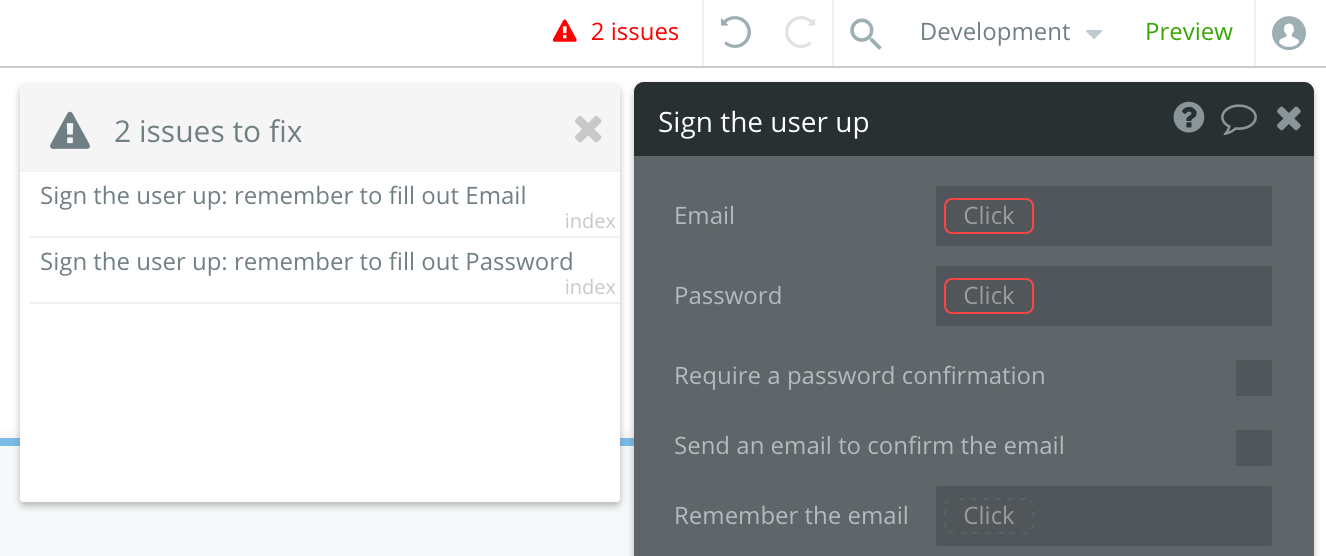
バージョンコントロール
あなたのプランが許可しているものに応じて、アプリを任意の時点に戻すことができます。削除すべきではないページを削除してしまい、ブラウザの更新後にこのアクションを元に戻せないなど、何かがうまくいかない場合は、バージョン管理パネルでアプリを復元することができます。
ここまでbubbleのいくつかのツールについて紹介してきました。ここからはショートカットと困った時の対処法について説明します。
ショートカットとヘルプ
ショートカット
エディタにいくつかのショートカットが追加され、より速く編集できるようになりました。
コピーペーストに加えて、ボタンにワークフローを追加したり、ショートカットを使ってバブルコンポーザーをナビゲートしたりすることができます。
現在利用可能なショートカットのリストは、ヘルプメニューのショートカットパネルで確認できます。
チュートリアルビデオ
また、ヘルプメニューでは、ドキュメントページにあるチュートリアルビデオを見ることができます。もう一つのタイプのビデオは、要素を最初に描画したときに表示されるコンテキストビデオです。
これらのビデオは、プロパティエディタの?ボタンをクリックすることでも視聴することが可能です。
これらのビデオは、古いbubbleユーザーインターフェースのテーマを表示していることがありますが、その内容は随時最新のものなっており、新しい要素やアクションを始めるのに役立ちます。
リファレンスへのアクセス
このリファレンスは、プロパティエディタとバブルプラットフォームのすべてのフィールドとオプションをカバーしています。
これは、最初から最後まで読むことを目的としたものではなく、特定の要素や機能を使用しているときにアクセスして、それがどのようなものかを確認したいときにアクセスすることを目的としています。
エディタから参照パレットを使って参照にアクセスできます。
アイコンやフィールドの上に数秒間カーソルを置くと、リンクが表示されます。このリンクをクリックすると新しいタブが開き、リファレンス内の適切な場所に移動します。
このタブを開いたままにしておくと、リンクをクリックしたときにすぐに正しい場所にリダイレクトされます。
まとめ
今回の記事ではbubble内のいくつかのお助けツールやショートカットについて説明しました。
複雑なワークフローを行う際には問題チェッカーを巧みに使うことが重要です。
ワークフローが正しく実行されるように、おかしな点があると気づいたそばから修正を重ねる訓練が必要ですね。
